installera WSUS 3.0 SP2 på Windows Server
installera WSUS 3.0 SP2 på Windows Server i det här inlägget kommer vi att se installationen av WSUS 3.0 SP2 på server 2008 R2 SP1. Installationen av WSUS 3.0 SP2 är ganska enkel och kan slutföras snabbt. Vad som är viktigt är WSUS-konfigurationen och hanteringen av WSUS. I nästa inlägg kommer vi också att se konfigurationen och hantera WSUS 3.0 SP2.
Windows Server Update Services (WSUS) :- WSUS är ett datorprogram utvecklat av Microsoft Corporation som gör det möjligt för administratörer att hantera distributionen av uppdateringar och snabbkorrigeringar som släppts för Microsoft-produkter till datorer i en företagsmiljö. WSUS hämtar dessa uppdateringar från Microsoft Update-webbplatsen och distribuerar dem sedan till datorer i ett nätverk. WSUS-infrastrukturen tillåter automatiska nedladdningar av uppdateringar, snabbkorrigeringar, service packs, enhetsdrivrutiner och funktionspaket till klienter i en organisation från en central server(er).
vi kommer att installera WSUS roll på en separat server. Våra labbkrav listas nedan :

namnet på domänen kommer att vara PRAJWAL.LOKALT. Domänkontrollanten AD.PRAJWAL.Lokal kommer att köra DNS-tjänst tillsammans med Active Directory Domain Services. WSUS-rollen kommer att installeras på WSUS.PRAJWAL.Lokal maskin. Vi kommer att skapa ett konto som heter ”wsusadmin”. WSUS-installationen och konfigurationen kommer att utföras med det här kontot, användarkontot wsusadmin kommer att vara medlem i domain admins group. För att logga in på klientmaskinklienten.PRAJWAL.Lokalt skapar vi en domänanvändare som heter ”test”.
för WSUS hårdvarukrav, databaskrav och förutsättningar hänvisas till denna länk.
Installera Förutsättningar.
logga in på WSUS.PRAJWAL.Lokalt med användarkontot wsusadmin. Starta Serverhanteraren, högerklicka på funktioner, klicka på Lägg till funktioner. På sidan Välj funktioner klickar du på. NET Framework 3.5.1 funktioner, ett fönster dyker upp där du ber dig installera ytterligare rolltjänster, klicka på Lägg till obligatoriska Rolltjänster. Klicka På Nästa.
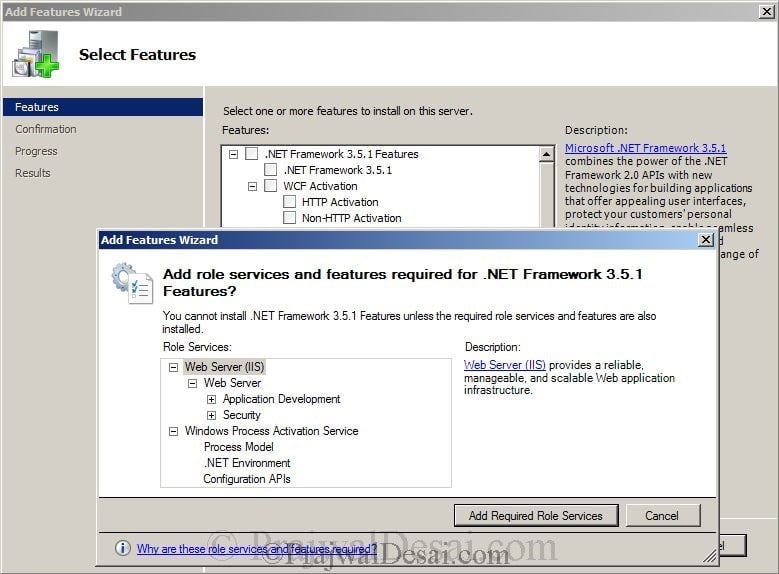
klicka på Nästa.
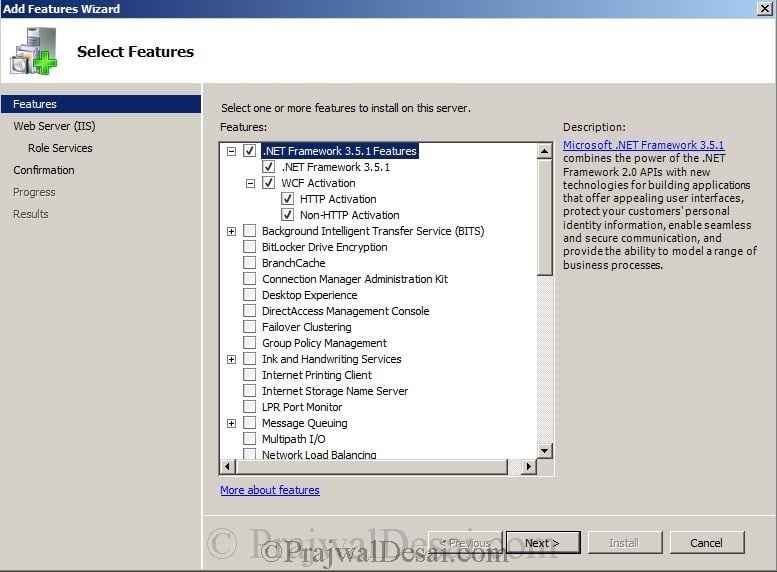
följande IIS-tjänster måste installeras och köras för att WSUS ska fungera:
- http statiskt innehåll
- ASP.NET
- Windows-autentisering
- dynamiskt innehåll komprimering
- IIS Metabas Kompatibilitet
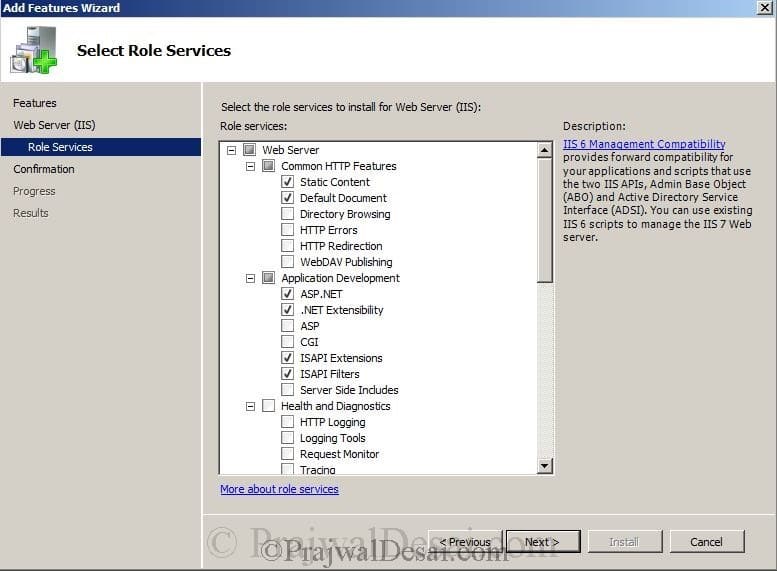
när du har valt tjänsterna klickar du på Installera.
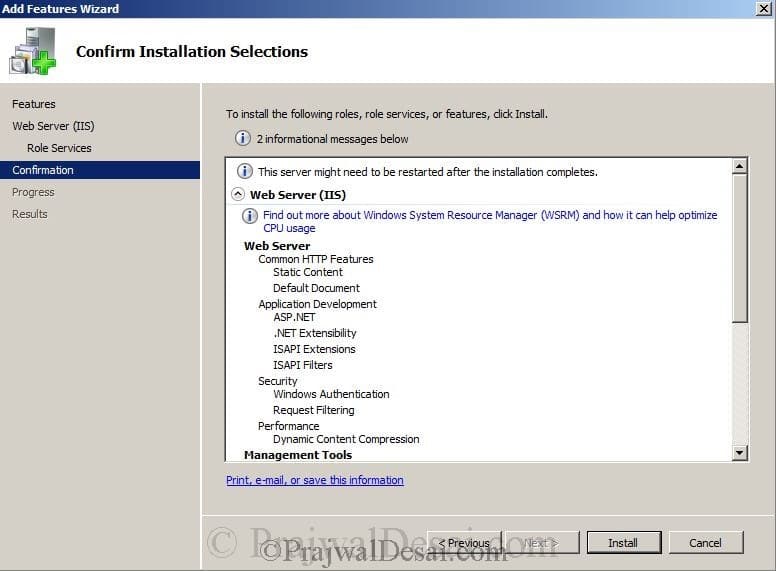
de valda tjänsterna har installerats. klicka på Stäng.
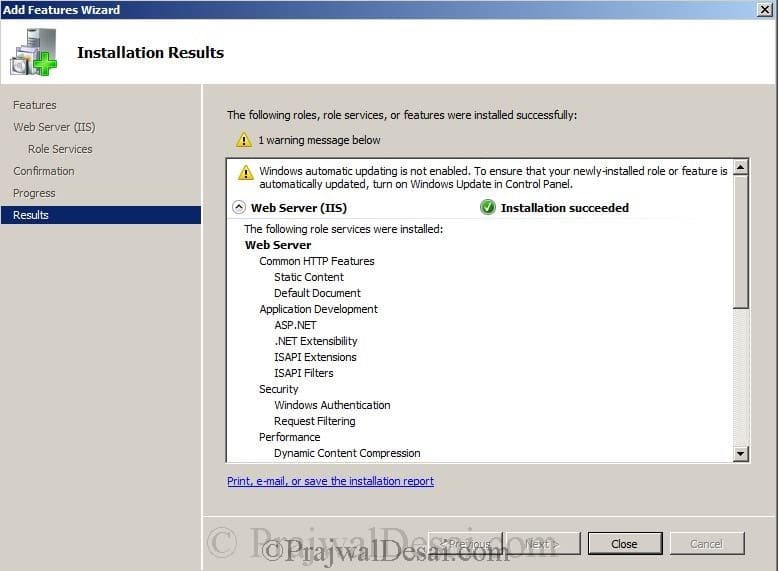
innan vi startar WSUS-installationen behöver vi en annan programvara som heter Microsoft Report viewer redistributable 2008. Programvaran finns här :- http://www.microsoft.com/en-in/download/details.aspx?id=6576
Microsoft Report Viewer 2008 Redistributable paketet innehåller Windows Forms och ASP.NET webbserver kontroller för visning rapporter utformade med hjälp av Microsoft rapporteringsteknik.
dubbelklicka på installationsfilen för report viewer och klicka på Nästa.
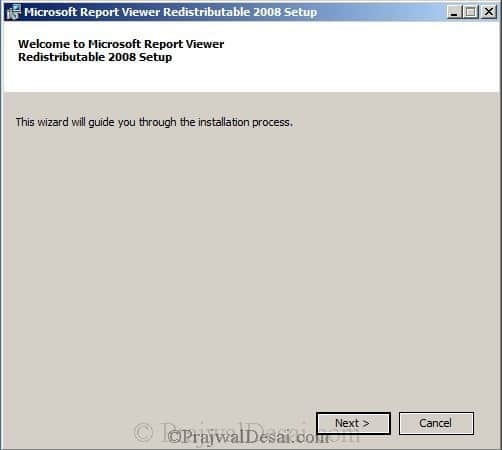
acceptera licensvillkoren och klicka på Installera.

när installationen är klar. Klicka På Slutför.
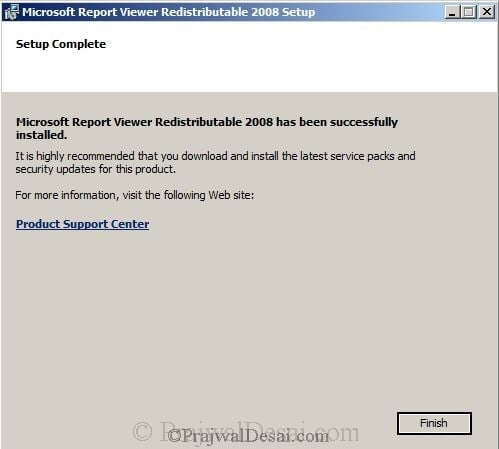
installera WSUS 3.0 SP2 på Windows Server
Obs : Du kan också installera WSUS 3.0 SP2 genom att starta Serverhanteraren, Roller, Lägg till Roller, Windows Server Update Services. Eftersom vi redan har laddat ner installationsfilen kommer vi installationsfilen för att starta installationen av WSUS.
dubbelklicka på filen WSUS30-KB972455-x64.exe. Klicka på Nästa på sidan installationsguiden.
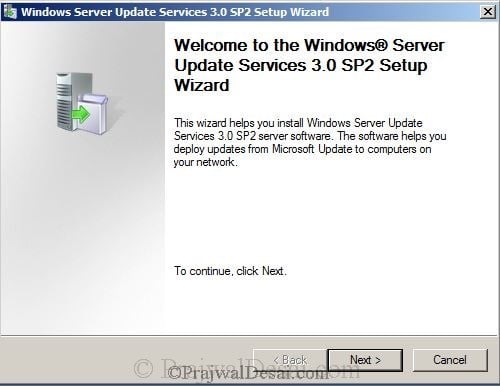
Välj fullständig serverinstallation inklusive administratörskonsol. klicka på Nästa.
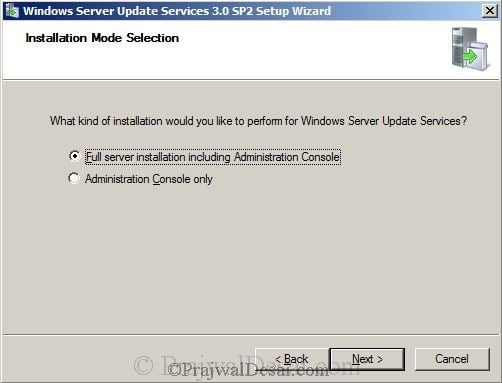
läs licensvillkoren och klicka på jag accepterar villkoren i licensavtalet. Klicka På Nästa.

vi lagrar uppdateringarna lokalt och uppdateringarna lagras på andra enheter E. Det rekommenderas inte att lagra uppdateringarna på C-enheten eftersom om operativsystemet kraschar förloras uppdateringarna också tillsammans med det. Klicka På Nästa.
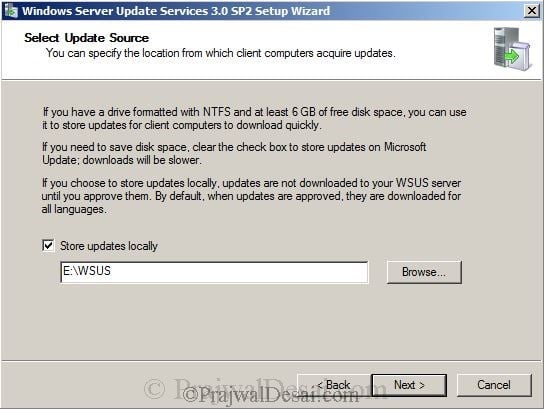
klicka på det första alternativet, Använd den befintliga IIS-standardwebbplatsen (rekommenderas). Klicka På Nästa.

det skulle ta nära 2-3 minuter att slutföra installationen. När du är klar klickar du på Slutför.

Grattis, WSUS 3.0 SP2 är installerad på Windows server 2008 R2. I nästa inlägg ser vi stegen för att konfigurera WSUS-servern.




